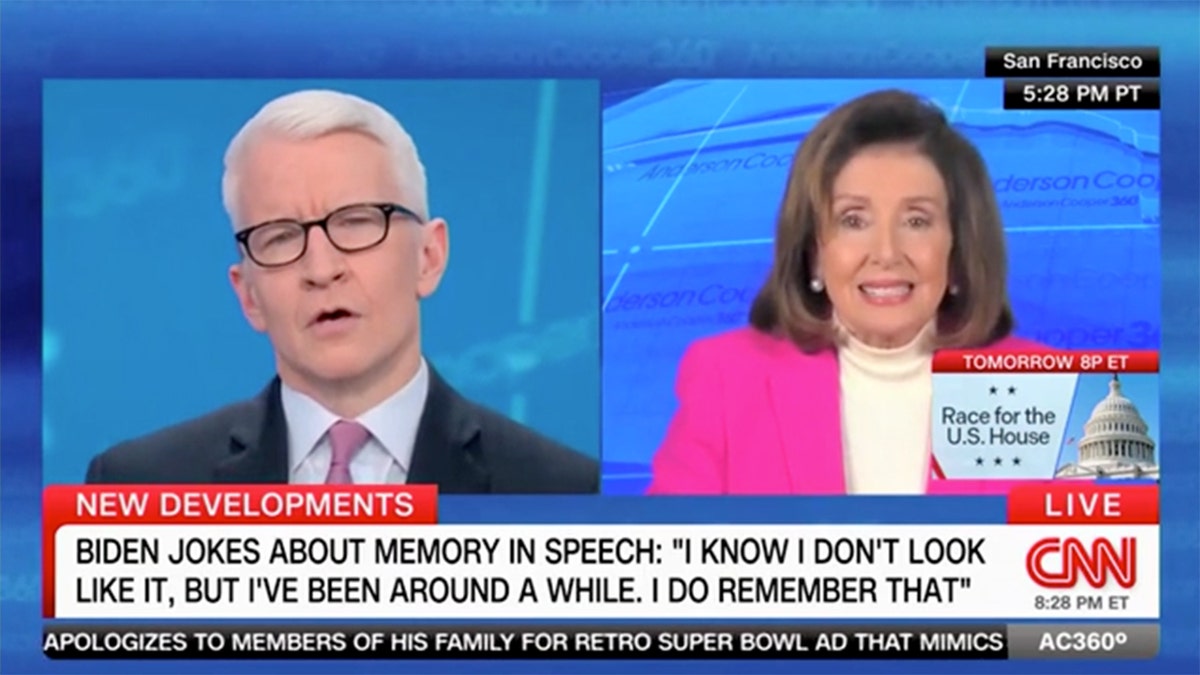5 rahasia yang membuat Anda jatuh cinta dengan Windows 10
File foto. (REUTERS/Shannon Stapleton)
Windows 10 akhirnya hadir! Jika Anda membenci Windows 8, kemungkinan besar Anda menyukai Windows 10. Tentu saja, Anda mungkin masih menunggu kesempatan untuk mengunduh pemutakhiran karena Microsoft adalah meluncurkannya secara bertahap. Atau Anda juga dapat memutuskan apakah Anda ingin meningkatkan. Perangkat lunak baru hampir selalu memiliki bug, dan terkadang Anda tidak tahu apa yang diharapkan.
Baik Anda ragu-ragu tentang Windows 10 atau mencobanya, berikut adalah lima fitur rahasia yang perlu Anda ketahui.
1. Sesuaikan menu Mulai
Secara keseluruhan, Windows 10 sangat mirip dengan Windows 7. Tombol Start kembali, dan membuka menu Start alih-alih membawa Anda ke layar Start yang ramah sentuhan. Meskipun pengguna mouse dan keyboard tidak menyukai layar Start dan live ubinnya yang besar, namun sebenarnya cukup fungsional dan menarik.
Windows 10 memberi Anda yang terbaik dari kedua dunia. Menu Start telah kembali, namun sekarang Anda dapat menyesuaikannya agar terlihat dan berfungsi sesuai keinginan Anda. Anda dapat menyesuaikan hampir semua hal tentangnya. Cukup klik dan seret tepinya untuk membuat setiap ubin hidup sebesar atau sekecil yang Anda inginkan.
Menambah atau menghapus aplikasi, file, folder, dan live ubin juga sama mudahnya. Klik kanan ikon dan pilih “Pin to Start” untuk menambahkannya ke menu Start Anda. Setelah berada di sana, Anda dapat mengeklik dan menahan untuk menyeretnya ke tempat yang Anda inginkan. Anda juga dapat mengelompokkan ikon ke dalam kategori.
Jika Anda menyukai ubin langsung, Anda dapat menambahkannya ke menu. Jika Anda membencinya, Anda dapat segera menghapusnya dengan mengklik kanan.
2. Kelola pembaruan
Jika Anda mengikuti perkembangan Windows 10, Anda mungkin pernah mendengar banyak tentang kontroversi seputar prosedur pembaruan. Lewatlah sudah hari-hari memilih pembaruan mana yang Anda inginkan dan mana yang tidak. Dengan Windows 10 Home, Anda mendapatkan semuanya, dan mendapatkannya secara otomatis.
Microsoft ingin pembaruannya berfungsi lebih seperti situs web. Tidak ada yang bertanya-tanya versi Amazon.com apa yang mereka gunakan atau bagaimana cara mendapatkan patch terbaru. Satu-satunya pilihan yang Anda dapatkan sekarang adalah apakah Anda ingin menunda pembaruan (jika ada Windows 10 Pro) yang tidak penting untuk keamanan dan apakah Anda ingin menginstalnya dan memulai ulang secara manual atau otomatis.
Anda dapat mengontrol pembaruan Anda melalui layar Pengaturan. Cukup klik Mulai dan pilih “Pengaturan”. Hampir semua yang perlu Anda lakukan untuk mengelola sistem Anda ada di jendela ini. Klik ikon “Pembaruan dan Keamanan” dan pilih tab “Pembaruan Windows”. Kemudian klik “Opsi Lanjutan”. Jika Anda memiliki Windows 10 Pro, Anda dapat menunda pembaruan, atau mengaktifkan Windows 10 untuk memperbarui program Microsoft lainnya secara otomatis, seperti Office.
Bonusnya: Jika Anda sudah lama menggunakan Windows, Anda akan senang mengetahui bahwa Panel Kontrol masih tersedia. Anda tidak perlu menggunakan Pengaturan. Anda dapat mengakses panel kontrol dengan mengklik kanan tombol Start dan memilih “Control Panel”.
3. Cari Windows dan lainnya
Anda sudah dapat mencari file, folder, dan program di Windows sejak lama, dan Anda masih bisa. Tapi sekarang jauh lebih pintar. Pencarian Windows 10 didukung oleh Cortana, jawaban Microsoft untuk Siri dan Google Now. Cortana akan muncul saat pertama kali Anda menggunakan pencarian. Anda dapat mengetik pencarian Anda atau hanya menggunakan suara Anda.
Semakin sering Anda menggunakan Cortana, semakin banyak ia mengetahui kebiasaan dan preferensi Anda. Seiring waktu, dia akan menjadi jauh lebih baik, dan dia akan segera mengetahui dengan tepat apa yang Anda inginkan saat melakukan penelusuran. Dia akan memprediksi kebutuhan Anda dan menawarkan solusi seperti informasi lalu lintas atau cuaca. Ini cukup keren, tapi juga sedikit menyeramkan.
Jika Anda tidak ingin menggunakan Cortana juga tidak masalah. Cukup klik tombol “Tidak Tertarik” saat pertama kali muncul. Atau Anda dapat mengubah pengaturan Cortana nanti dengan mengklik ikon roda gigi kecil di sebelah kiri area pencarian.
Bonusnya: Saat Anda mem-boot Windows 10, pastikan untuk mengunjungi Pusat Aksi. Terdapat gelembung ucapan persegi kecil di ujung kiri bilah tugas. Klik di atasnya dan Anda dapat melihat notifikasi, pembaruan, pesan dari Cortana dan banyak lagi. Anda juga dapat dengan cepat beralih ke mode tablet, membuat catatan, mengubah pengaturan, dan banyak lagi.
4. Jendela penjelajah
Jika ada satu hal yang identik dengan Windows, itu adalah Windows Explorer, pengelola file yang dapat Anda gunakan untuk mengakses apa pun di komputer Anda. Windows Explorer masih ada, tetapi tampilannya berbeda.
Hal pertama yang akan Anda perhatikan adalah toolbar di bagian atas setiap jendela Explorer. Tampilannya sangat mirip dengan pita di bagian atas Microsoft Office. Perbedaan besar lainnya adalah Explorer kini sangat terintegrasi dengan OneDrive dan Microsoft Live. OneDrive adalah layanan penyimpanan cloud Microsoft, sama seperti iCloud dan Google Drive. Dengan Windows 10, Anda secara otomatis mendapatkan akun Microsoft Live dan penyimpanan gratis sebesar 5 GB di OneDrive.
Di Windows Explorer, Anda dapat dengan cepat dan mudah menyeret file dan folder antara penyimpanan online OneDrive dan hard drive Anda. Tetapi berhati-hatilah! Jika Anda tidak memperhatikan, Anda dapat dengan mudah mengunggah sesuatu yang tidak Anda inginkan ke OneDrive.
5. Tampilan Tugas dan desktop virtual
Menekan ALT+TAB di komputer Windows selalu memungkinkan Anda beralih antara jendela yang terbuka atau program yang sedang berjalan. Atau ketika Anda menekan tombol Windows+TAB di versi Windows yang lebih baru, Anda mendapatkan tampilan rapi gaya Rolodex dari program yang terbuka.
Anda akan senang mengetahui bahwa Windows 10 masih memungkinkan Anda melakukan banyak tugas dengan cepat dengan ALT+TAB, atau Anda dapat menekan tombol Task View di taskbar Anda (itu adalah tiga kotak kecil di sebelah kanan ikon Pencarian).
Tapi itu tidak berhenti di situ. Windows 10 memiliki fitur keren yang memungkinkan Anda membuat komputer baru tanpa batas.
Saat berada di Task View, klik tanda “plus” kecil di pojok kanan bawah. Dikatakan “Desktop baru”. Setiap desktop baru seperti komputer yang terpisah. Anda dapat menyesuaikan satu untuk bekerja, satu untuk bermain, satu untuk video, atau tujuan apa pun yang Anda pikirkan. Ini adalah cara untuk mengurangi gangguan dan tetap teratur.
Untuk beralih antar komputer, cukup buka Task View dan klik mana yang ingin Anda gunakan. Anda dapat memindahkan program antar program dengan mengklik dan menyeretnya dari tampilan tugas ke desktop yang Anda inginkan.
Dengan lima trik rahasia ini, Anda akan menjadi pengguna hebat Windows 10 dalam waktu singkat! Namun Anda mungkin masih memiliki pertanyaan tentang Windows baru.
Di Pertunjukan Komando Kim, acara bincang-bincang radio akhir pekan terbesar di Korea Selatan, Kim menerima telepon dan memberikan nasihat tentang gaya hidup digital saat ini, mulai dari ponsel pintar dan tablet hingga privasi online dan peretasan data. Untuk tips hariannya, buletin gratis, dan banyak lagi, kunjungi situs webnya di Komando.com. Kim juga memposting berita teknologi terkini 24/7 Berita.Komando.com.